Dieses Tutorial richtet sich an Benutzer von Google Chrome auf Chrome OS-, Linux-, Mac OS X- oder Windows-Betriebssystemen.
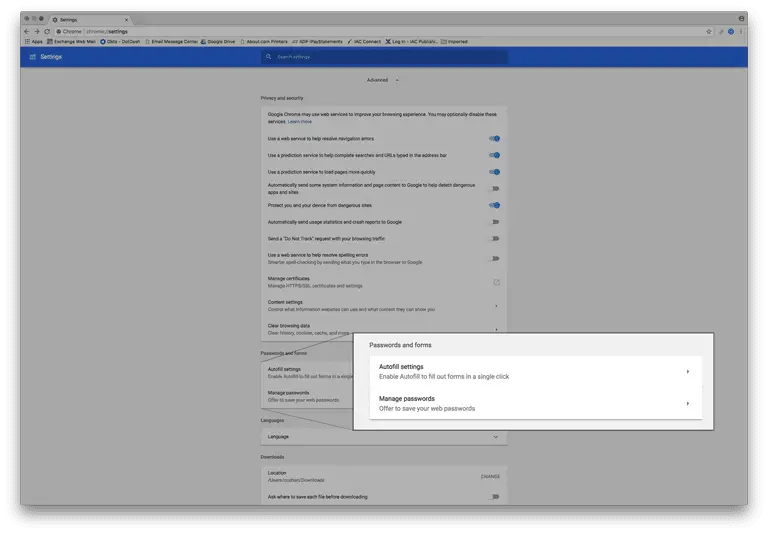
Standardmäßig speichert Google Chrome bestimmte Informationen, die Sie auf Websites eingeben, wie beispielsweise Ihren Namen und Ihre Adresse. Diese Funktion zum automatischen Ausfüllen erleichtert den Suchvorgang, wenn Sie das nächste Mal dieselben Informationen in denselben oder ähnlichen Formularen auf anderen Websites eingeben.
Trotz des Komforts, den diese Funktion bietet, gibt es auch Datenschutzbedenken. Wenn andere Personen Ihren Browser verwenden und Sie nicht möchten, dass diese auf Ihre privaten Daten zugreifen, können Sie die automatische Ausfüllung durch ein paar einfache Schritte deaktivieren. Dieses Tutorial zeigt Ihnen, wie.
1. Öffnen Sie zunächst Ihren Google Chrome-Internetbrowser.
2. Klicken Sie dann auf die Hauptmenü-Schaltfläche, dargestellt durch drei vertikale Punkte, in der oberen rechten Ecke Ihres Browsers.
3. Wenn das Dropdown-Menü erscheint, wählen Sie „Einstellungen“. Sie können auch die Verknüpfung “chrome: // settings” in der Adressleiste (auch Omnibox genannt) verwenden.
4. Das Fenster „Einstellungen“ erscheint in einer neuen Registerkarte. Scrollen Sie nach unten und klicken Sie auf “Erweiterte Einstellungen”.
5. Scrollen Sie weiter nach unten zum Abschnitt „Passwörter und Formulare“, wie oben gezeigt.
6. Um die automatische Eingabe zu deaktivieren, ziehen Sie den Schieberegler “Ein” mit einem Klick auf “Aus”.
Um diese Funktion wieder zu aktivieren, klicken Sie einfach erneut auf den Schieberegler.